この記事では、移調された曲を元のキー(調)で耳コピする方法について解説します。具体的には、Macで使用できるGarageBandというソフトウェアを使用して、特定のキーで録音されたオーディオファイルから別のキーに変換(トランスポーズ)したオーディオファイルを作成する方法について解説します。
前置き:アイルランド音楽における移調
このようなケースの必要性は、アイルランド音楽の世界ではしばしば発生します。最もよくあるのが、C/G調が一般的な楽器であるコンサーティーナにおいて、B♭/F調の楽器を使用してレコーディングが行われた音源から耳コピを行いたいといったケースです。
B♭/Fの楽器は、C/Gの楽器に比べてすべての音が1音(半音2つ分)低くなっています。たとえばC/Gの楽器の指使いで、アイルランド音楽で一般的なGのキー(調号は♯1つ)の曲を覚えたとします。ここで楽器をB♭/Fに持ち替えると、同じ指使いで演奏される曲は1音下がったFのキー(調号は♭1つ)になります。
アーティストは音楽的な変化を狙って、このような1音下げの楽器でのレコーディングを行うことがしばしばあります。しかし、これをそのまま耳コピしてしまうと、アイルランド音楽のセッション(大勢での合奏)では問題が発生します。先の例で言うと、その曲の一般的なキーはあくまでGなのです。Fのキーでその曲を覚えてしまうと、他の人はそのキーでその曲を弾けない可能性が高いということです。
一般論として、アイルランド音楽において調号が「♯1つ」か「♯2つ」以外の曲のレコーディングを見つけた場合、その曲は音楽的な効果を狙って移調されている可能性が高いです。つまりその曲の一般的なキーは移調前の「♯1つ」か「♯2つ」である可能性があるということです(もちろん例外もあります)。そのような場合は、耳コピ前に thesession.org や tunepal などのアプリを併用して、その曲の一般的なキーを調べたほうがよいでしょう。
準備
移調された曲を耳コピするにあたって、用意するものは以下のものです。
- 曲が録音されたオーディオファイル(.mp3、.m4aファイル等)
- GarageBandがインストールされたMac
もしAppleMusicやSpotifyなどの定額聞き放題のサービスを利用している場合、曲のファイルが手元にない場合があります。その場合は定額聞き放題のサービスで曲をスピーカーから再生した音を何らかのデバイスで録音し、Macに転送するとよいでしょう。iPhoneの「ボイスメモ」アプリを利用して録音を行い、「AirDrop」機能を使用してMacに転送するなどの方法が考えられます。
なおこの記事では、2021年10月時点のMacOSおよびGarageBandの画面を使用して説明を行います。今後のバージョンアップなどによって細かな操作方法などが変更される可能性もありますので、あらかじめご了承ください。
移調したオーディオファイルの作成方法
では具体的な方法です。(この記事は2021年10月に書かれたものなので、画面の様子が変わっていたらごめんなさい!)
最初にMacからGarageBandを起動します。
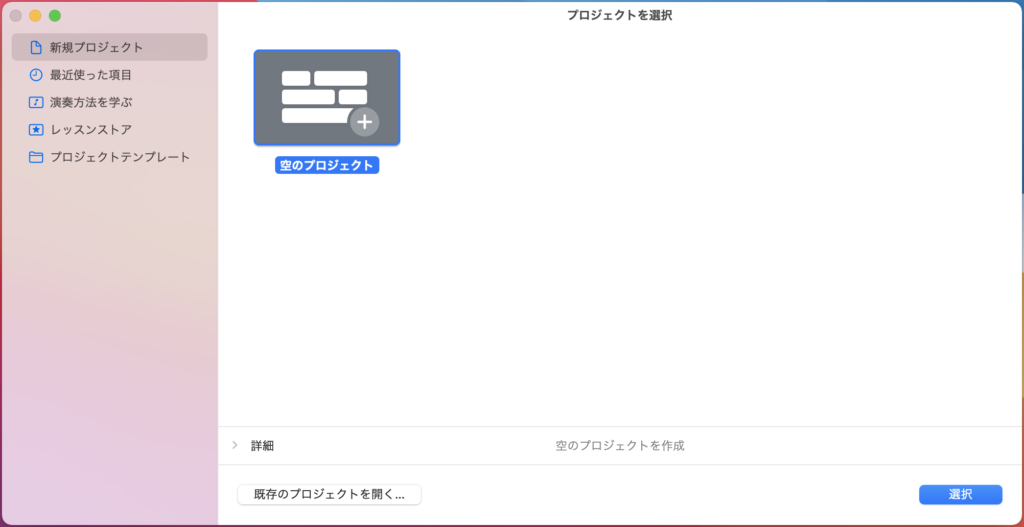
「空のプロジェクト」が選択された状態で、右下の「選択」をボタンを押下します。
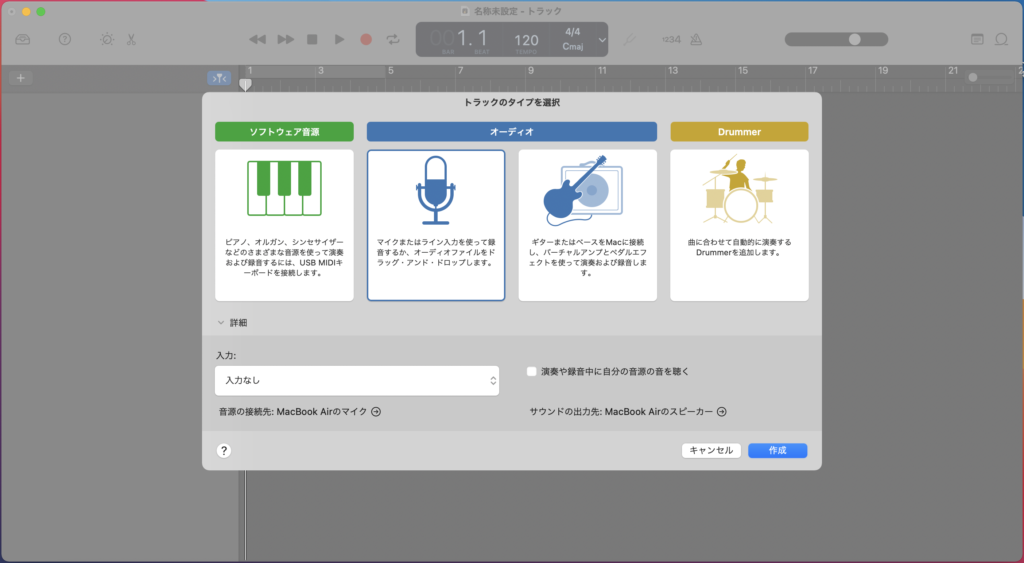
「トラックのタイプを選択」画面が表示されます。デフォルトで「マイクまたはライン入力を使って録音するか、オーディオファイルをドラッグ・アンド・ドロップします。」が選択されているので、そのまま右下の「作成」ボタンを押下します。
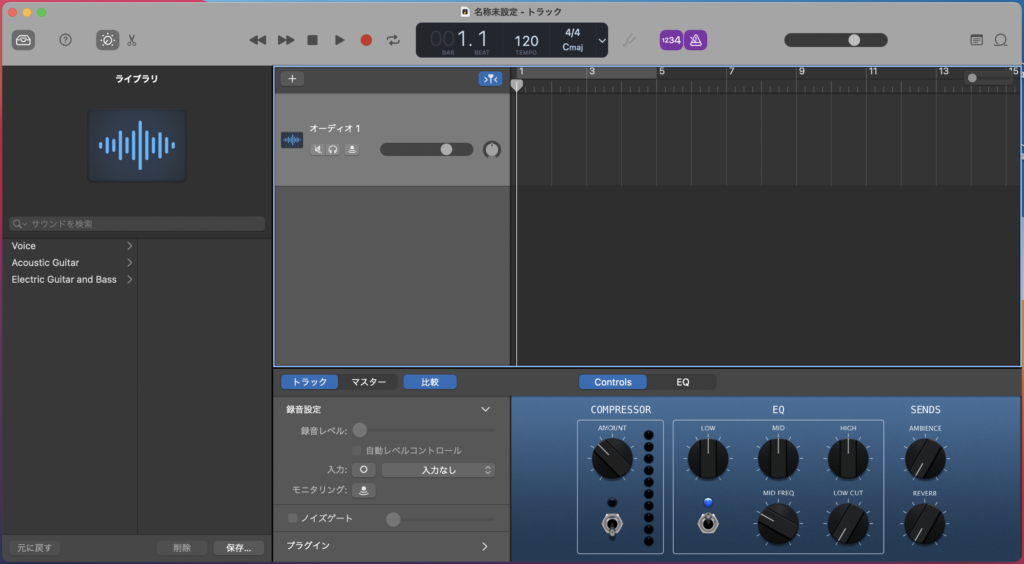
空のトラックの画面が表示されます。あらかじめ用意した元のキーのオーディオファイルを、画面右上の「オーディオ1」と表示されている領域にドラッグ・アンド・ドロップします。
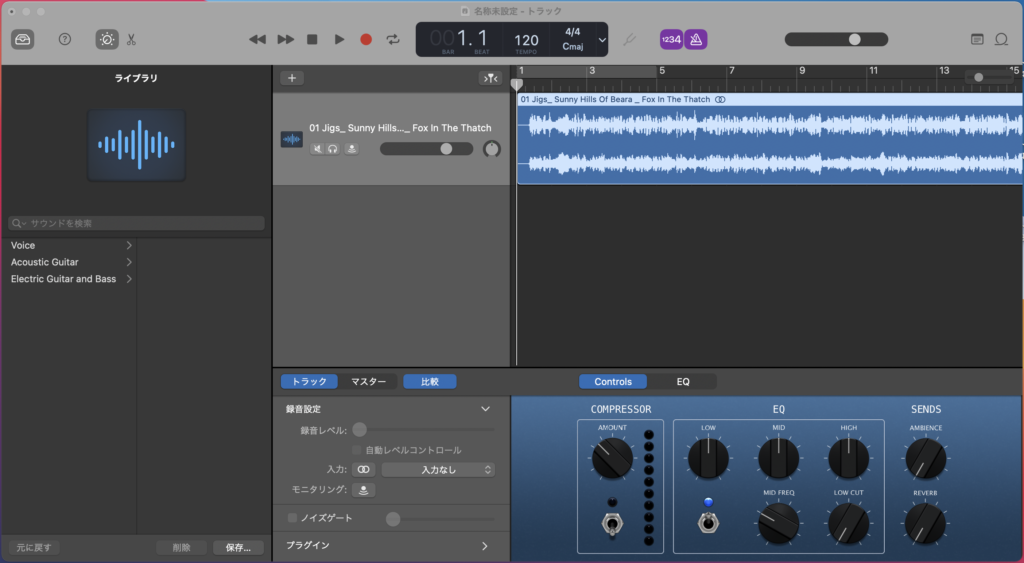
元の曲の波形が表示されます。ここで画面左上にある「ハサミのマーク」(エディタ)を選択します。
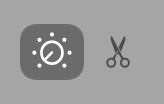
画面右下の領域にも波形が表示され、「逆再生」「タイムクオンタイズ」等の編集メニューが表示されます。
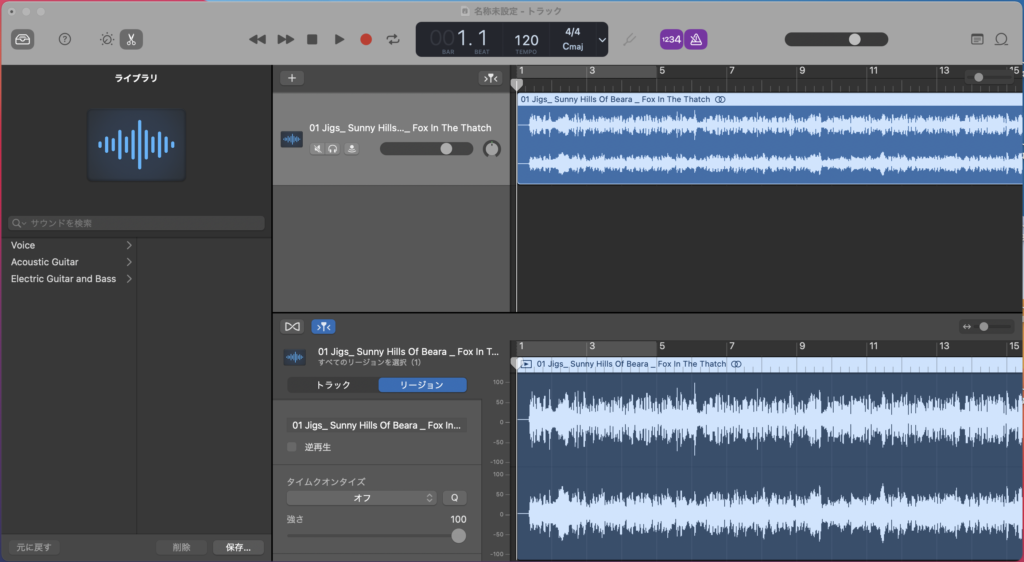
編集メニューを下にスクロールすると、一番下に「トランスポーズ」という項目が現れます。
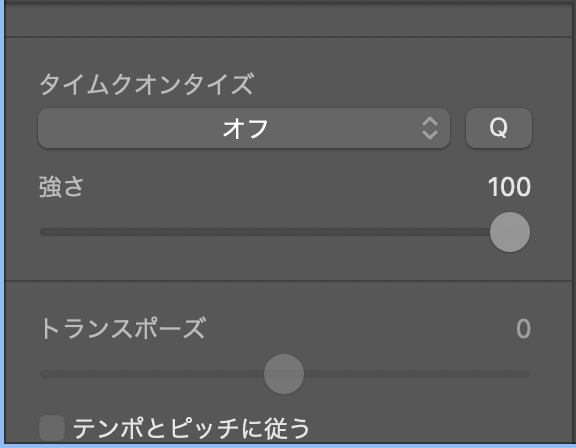
「テンポとピッチに従う」をチェックした上で、「トランスポーズ」の値を調整します。この値は「半音いくつ分の移調を行うか」という意味です。たとえば「1音下げ」でレコーディングされた曲を元々の一般的なキーで耳コピしたい場合は、「1音上げ」すれば元のキーに戻るわけですから、「半音で2つ分プラスする」ということで、このトランスポーズに設定する値は「2」になります。
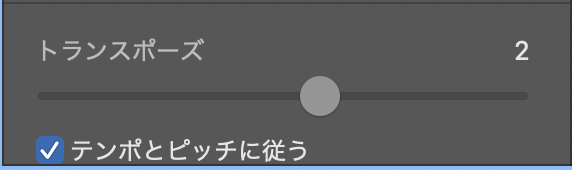
これで移調前の元々のキーでオーディオが再生されるようになります。オーディオを再生するときは、画面上側にある「メトロノーム」(クリック)のボタンからメトロノームの音(クリック音)をOFFにしておきましょう。
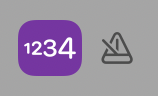
画面上側のオーディオ操作パネルから再生ボタンを押し、移調前の元のキーで再生されていることを確認してください。

変換したものをオーディオファイルとして保存するには、以下の「共有」メニューから「曲をディスクに書き出す」を選択してください。
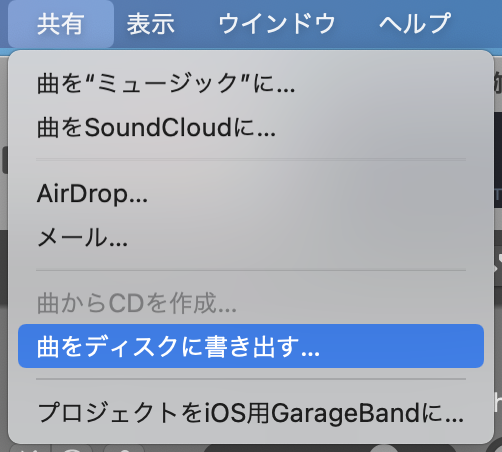
以上で移調されたオーディオファイルの作成は完了です。お疲れ様でした!
もう少しのヒント
Macでオーディオを再生する際、「QuickTime Player」を使用すると再生速度の変更を行うことができます。
「表示」メニューの「再生速度」から「1/2倍速」を選択してください。通常の半分の速度でオーディオが再生されるようになり、耳コピをより容易に行うことができるようになります。
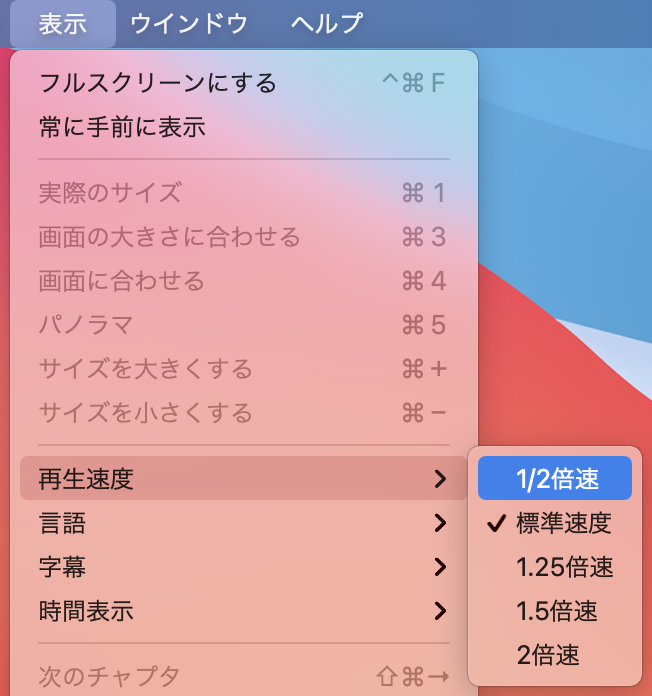
今回の記事の内容としましては以上です。